Користувачі комп'ютерів, які використовують нещодавні збірки Windows 10 Insider, скаржаться на відсутність програми Store. Деякі користувачі не можуть знайти програму "Магазин" у меню "Пуск". У більшості випадків програма "Магазин" не відображається в меню Налаштування> Програми> Програми та функції.
Пропущена програма Store взагалі не є проблемою для користувачів, які не використовують програму Store. Але для користувачів, які часто завантажують програми та ігри з магазину, це серйозна проблема.

Якщо після встановлення оновлень або після внесення будь-яких змін у операційну систему додаток магазину відсутнє, ви можете переінсталювати програму Store.
Відновлення відсутнього додатку магазину досить простий у Windows 10. Нижче наведено три способи відновлення відсутньої програми Store в Windows 10.
Метод 1 з 3
Відновлення програми Store через PowerShell
Крок 1: Відкрийте PowerShell як адміністратор. Для цього клацніть правою кнопкою миші кнопку Пуск і виберіть пункт Windows PowerShell (адміністратор) . Натисніть кнопку " Так", коли з'явиться запит "Контроль облікових записів користувачів".
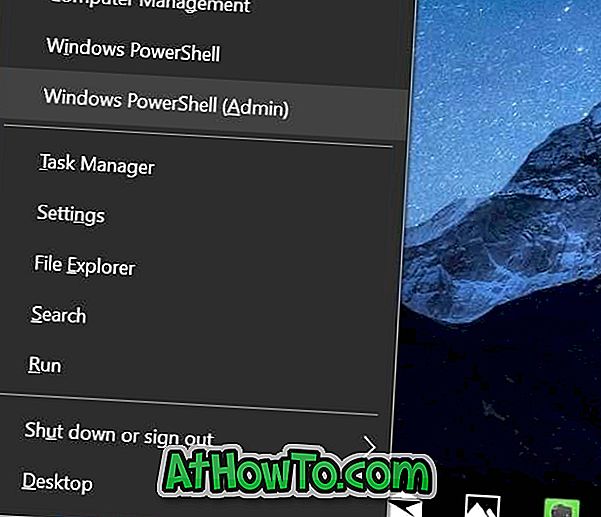
Крок 2: У вікні PowerShell скопіюйте та вставте наступну команду, а потім натисніть клавішу Enter.
Get-AppXPackage WindowsStore -AllUsers | Foreach {Add-AppxPackage -DisableDevelopmentMode -Register "$ ($ _. InstallLocation) AppXManifest.xml"}
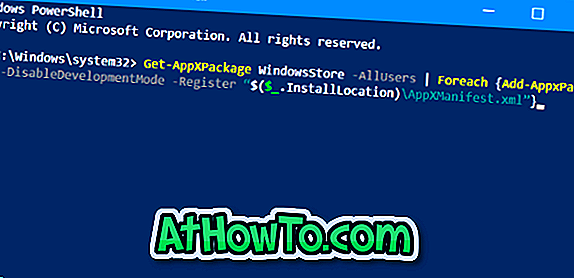
Після успішного виконання команди закрийте PowerShell та інші запущені програми. Перезавантажте комп'ютер один раз.
Метод 2 з 3
Скиньте програму Store, щоб відновити її
Раніше ми розглядали, як скинути програму Store. Для вашої зручності поділіться інструкціями ще раз.
ПРИМІТКА. Вам може знадобитися знову ввійти в магазин, оскільки скидання магазину видаляє всі збережені в ньому дані, включаючи деталі входу.
Крок 1. Відкрийте програму Налаштування та перейдіть до програми > Програми та функції .
Крок 2. Подивіться, чи з'являється запис Microsoft Store у списку. Якщо так, натисніть на неї та натисніть посилання Додаткові параметри .
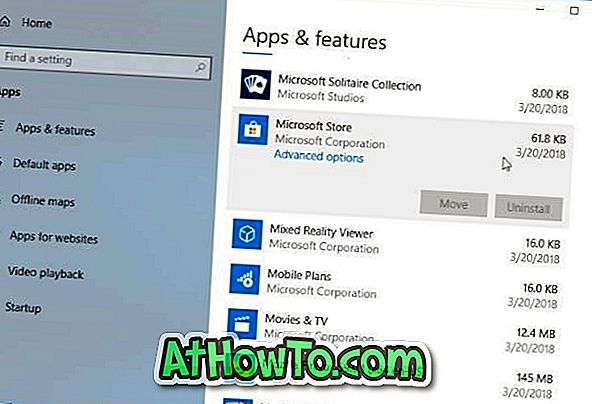
Крок 3: На отриманій сторінці натисніть кнопку Скинути . Натисніть кнопку Скинути ще раз, коли з'явиться діалогове вікно підтвердження.
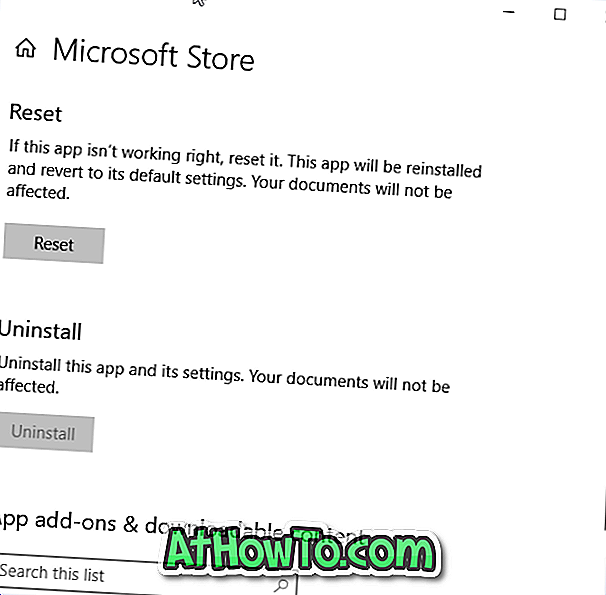
Метод 3 з 3
Запустіть засіб вирішення проблем із програмою Windows Store
Існує вбудований засіб виправлення неполадок у Windows 10 для усунення неполадок програми та магазинів Windows Store, встановлених у магазині. Засіб виправлення неполадок у магазинах Windows може допомогти відновити сховище. Перейдіть до програми "Налаштування"> "Оновлення та безпека"> "Усунення несправностей", щоб знайти засіб виправлення неполадок у магазинах Windows. Запустіть засіб виправлення неполадок і виконайте вказівки на екрані.
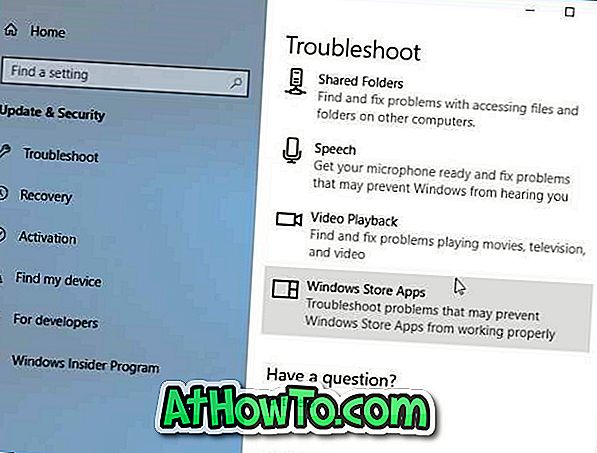
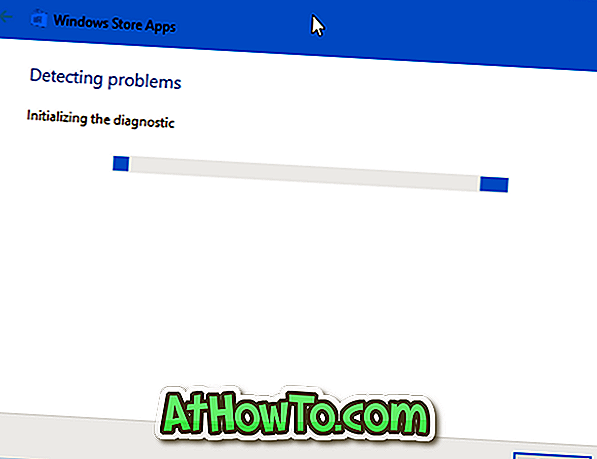
Інші рішення для відновлення відсутньої програми Store
Якщо вищезазначені способи не вдалося відновити відсутнє додаток Магазин, можна створити новий обліковий запис користувача та перевірити, чи додаток до магазину відображається. Якщо так, перемістіть дані до нового облікового запису та почніть використовувати цей обліковий запис. Крім того, ви можете скинути Windows 10 без втрати даних або переінсталювати Windows 10 без втрати даних.













